Yuav Paub
- Nkag mus rau cov kev xaiv formatting hauv email: Xaiv lub A icon nyob hauv qab ntawm cov lus.
- Hloov tus font, qhov loj me, qhov hnyav, thiab ntau ntxiv: Qhia cov ntawv koj xav hloov thiab xaiv cov cim sib thooj.
- Ua kom koj formatting lub neej ntawd: Mus rau Settings > See all settings > General > Default text style, mam li hloov pauv thiab txuag lawv.
Kab lus no piav qhia yuav ua li cas hloov cov xim font hauv Gmail nrog rau hom font, xim tom qab, thiab ntau dua.
Access Font Options hauv Gmail
Txhawm rau teeb tsa font, qhov loj me, thiab lwm yam ntawm cov ntawv nyeem thaum sau cov lus, xaiv xaiv hom kev xaiv (tus kab hauv qab A) nyob rau hauv qab ntawm lub qhov rais lus.
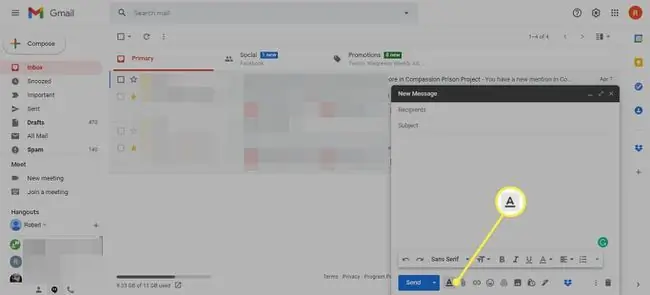
How to Change the Font in Gmail
Ntawm no yog yuav ua li cas siv cov kev xaiv formatting toolbar los kho koj cov ntawv:
-
Highlight cov ntawv koj xav hloov thiab xaiv xaiv hom kev xaiv.

Image -
Xaiv tus tus xaiv font hauv cov kev xaiv xaiv hauv qab ntawm lub vijtsam thiab xaiv font los ntawm cov npe uas tshwm. Tus xaiv font yog nyob saum toj no Xa.

Image -
Kev xaiv tom ntej yog Size , sau nrog me me T thiab ib qho loj T. Xaiv nws thiab xaiv los ntawm qhov ntau thiab tsawg muaj.

Image -
Peb qhov kev xaiv tom ntej no qhia bold, italic, thiab underlined hom.

Image
Hloov xim Font thiab xim tom qab hauv Gmail
Koj tuaj yeem muab cov xim rau cov ntawv ntawm koj tus email lossis keeb kwm yav dhau los ntawm qhov formatting bar.
- Highlight cov ntawv nyeem uas koj xav hloov thiab xaiv xaiv hom kev xaiv.
-
Xaiv qhov me me A rau sab xis ntawm lub pob hauv qab hauv qhov kev teeb tsa kom qhib ob lub xim palettes sau Background xim thiabTej xim.

Image - Xaiv xim swatch rau xim tom qab ntawm cov ntawv nyeem.
- Xaiv xim swatch rau cov ntawv xim.
Txhua yam ntawv tshiab koj ntxiv tom qab cov ntawv muaj xim tshwm nyob rau hauv tib lub tswv yim xim kom txog thaum koj hloov pauv.
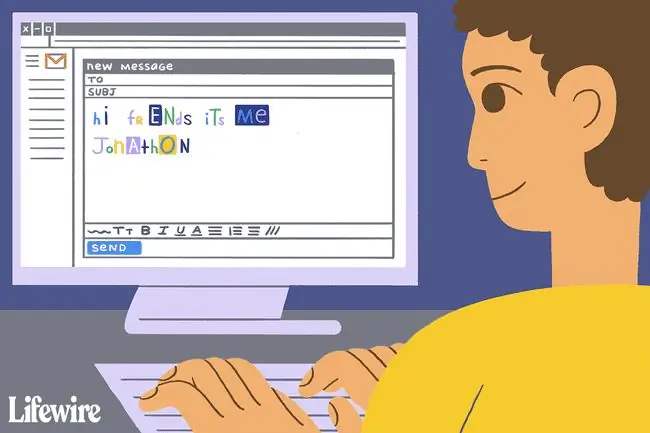
Kev sib tw thiab lwm cov ntawv xaiv
Cov kab ntawv formatting muaj ob peb txoj kev xaiv ntxiv, feem ntau cuam tshuam nrog cov ntawv nyeem. Txhawm rau nthuav tawm tag nrho cov kev xaiv, xaiv nqes xubntawm sab xis kawg ntawm lub toolbar.
- Align text: Tom ntej no mus rau lub cim xim yog lub khawm ntawv nyeem. Cov ntawv hauv Gmail tuaj yeem hloov mus rau sab laug, nruab nrab, lossis sab xis siv lub Align khawm.
- Orders and unordered lists: Ua cov npe siv ob lub khawm tom ntej ntawm sab laug hauv qhov formatting bar. Qhia ib ntu ntawm cov ntawv nyeem thiab nyem ib qho ntawm cov nyees khawm no siv cov mos txwv lossis cov lej.
- Indent text: Qee qhov email program cia koj tab los tsim ib qho indent, tab sis qhov ntawd tsis txaus siab hauv Gmail. Hloov chaw, siv lub Indent More thiab Indent Less khawm kom txav cov ntawv hauv thiab tawm ntawm sab laug ntawm nplooj ntawv. Koj tuaj yeem siv nws nrog cov npe los ua sublists.
- Quote: Zoo ib yam li qhov kev xaiv indent yog lub Quote khawm uas ua rau cov ntawv xaiv sawv tawm ntawm tus so nrog indentation thiab ntsug bar.
- Strikethrough: Ntxiv kab kab rov tav hla cov ntawv nyeem.
- Tshem tawm Formatting: Tshem tawm cov kev cai formatting koj tau ua thiab hloov txhua yam rau cov ntawv dawb. Xaiv cov ntawv thiab nias lub pob no kom tshem tawm cov xim kev cai, indentations, hloov font, thiab lwm yam uas koj ntxiv.
Format Siv Keyboard Shortcuts
Feem ntau ntawm cov cuab yeej kho no tuaj yeem nkag mus tau los ntawm Gmail keyboard shortcuts. Hover tus nas hla ib lub pob hauv formatting bar kom pom nws qhov shortcut. Piv txwv li, txhawm rau ua cov ntawv sau nrawm nrawm, taw qhia cov ntawv thiab nias Ctrl+ B ntawm PC lossis Command + B ntawm Mac. Nias Ctrl+ Shift+ 7 ntawm lub PC lossis Command + Shift+ 7 ntawm Mac los hloov cov ntawv rau ib daim ntawv teev npe.
Txuag Koj Cov Kev Hloov Kho raws li qhov qub
Yog tias koj nyiam cov ntawv hloov pauv tshiab uas koj tau ua thiab xav kom Gmail siv qhov formatting no ua lub neej ntawd rau txhua cov lus, kho cov ntawv sau los ntawm General tab ntawm koj qhov chaw Gmail.
-
Nyob rau hauv kaum sab xis ntawm Gmail, xaiv qhov Settings gear.

Image -
Xaiv Saib txhua qhov chaw.

Image -
Mus rau General tab, ces scroll mus rau Default text style ntu.

Image - Ua cov kev hloov pauv hauv ntu no kom phim cov qauv koj xav tau rau txhua tus email yav tom ntej.
- Xaiv Txuag Hloov nyob hauv qab ntawm nplooj ntawv.
Koj tuaj yeem hloov pauv lub neej ntawd font hauv Gmail yog tias koj xav kom tag nrho koj cov lus kom muaj qhov sib xws.






